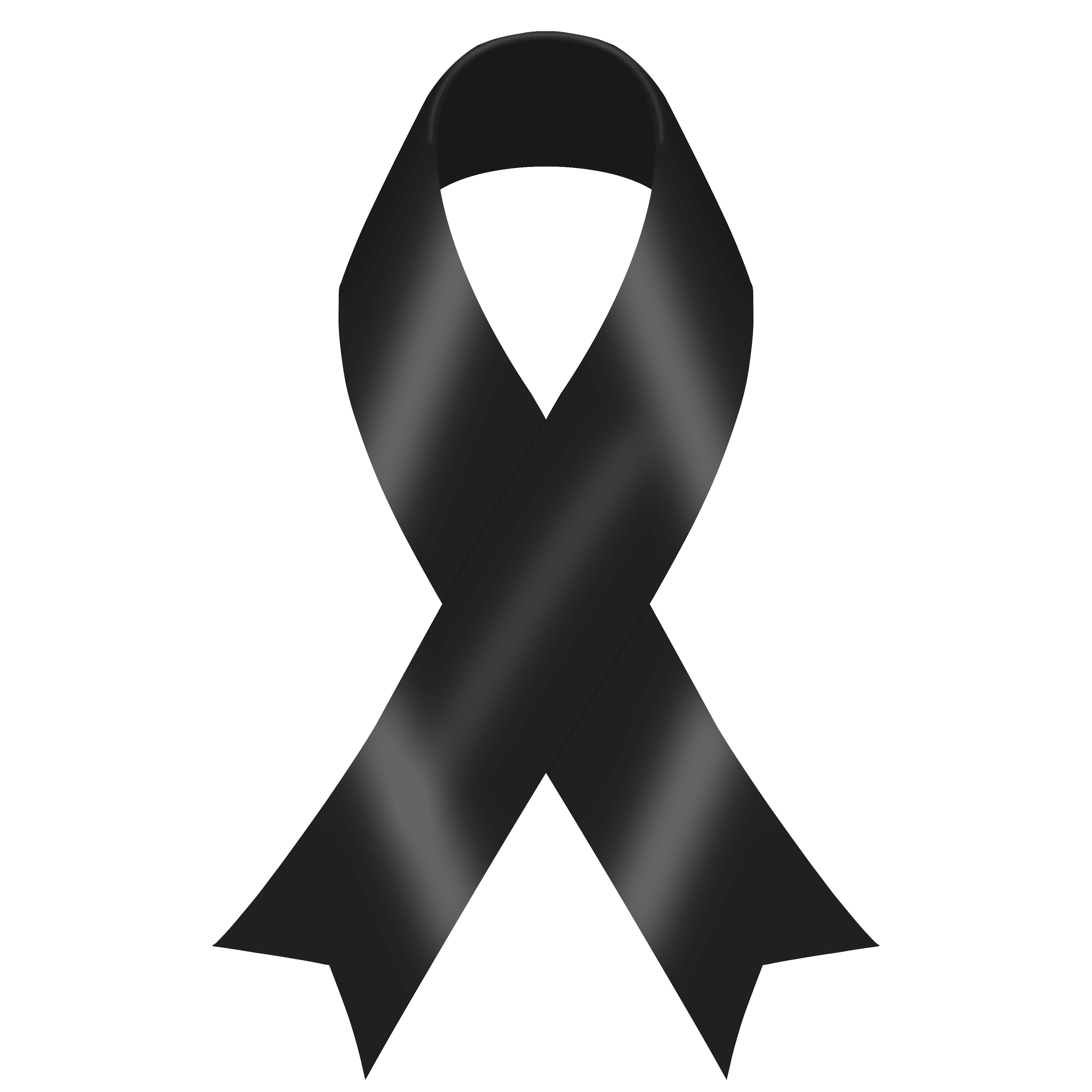วิธีมีไม่กี่ขั้นตอนเรามาเริ่มกันเลยดีกว่าครับ
ขั้นตอนแรกให้ไปที่ Settings (รูปฟันเฟือง)
เมื่อเข้ามาใน Settings แล้ว หาเมนู Password & Account (รูปกุญแจ)
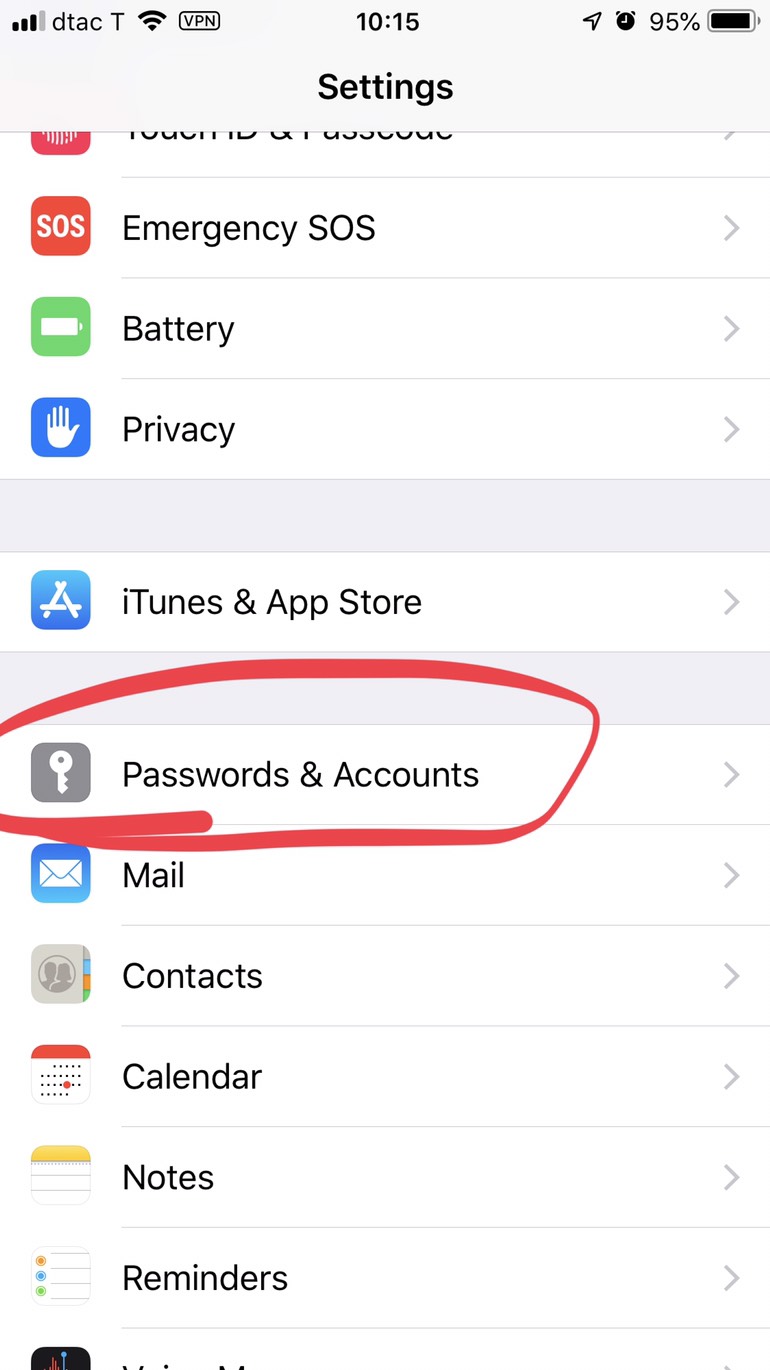
แล้ว เลือกที่ Add Account
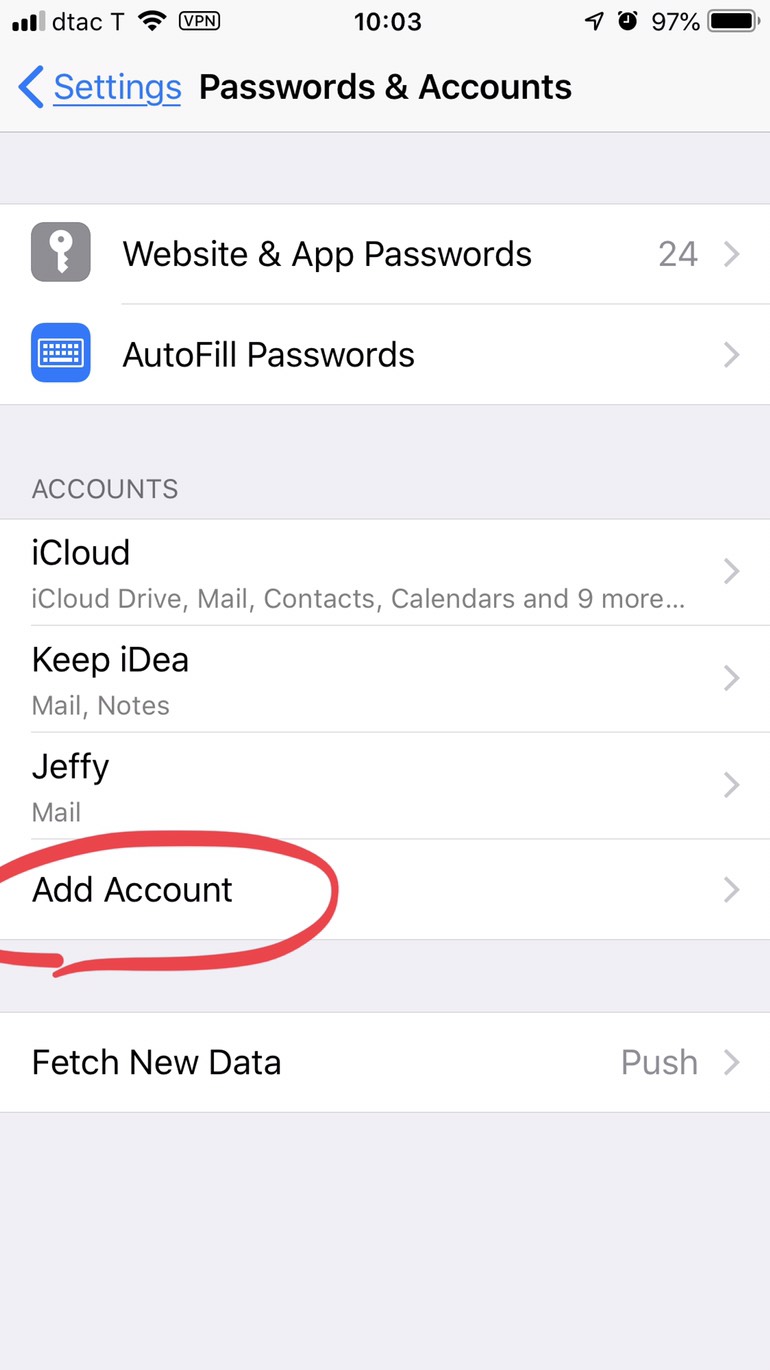
เลือก Other
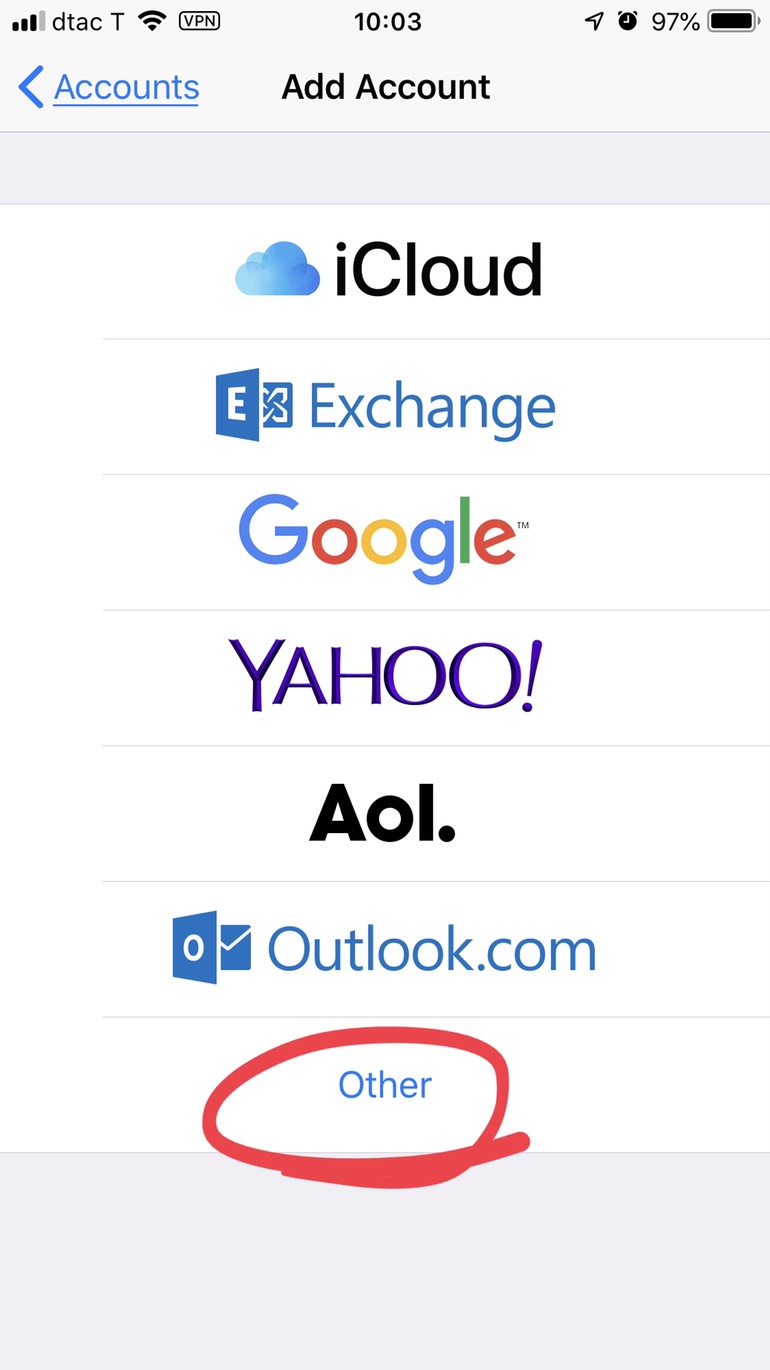
เลือก Add Mail Account
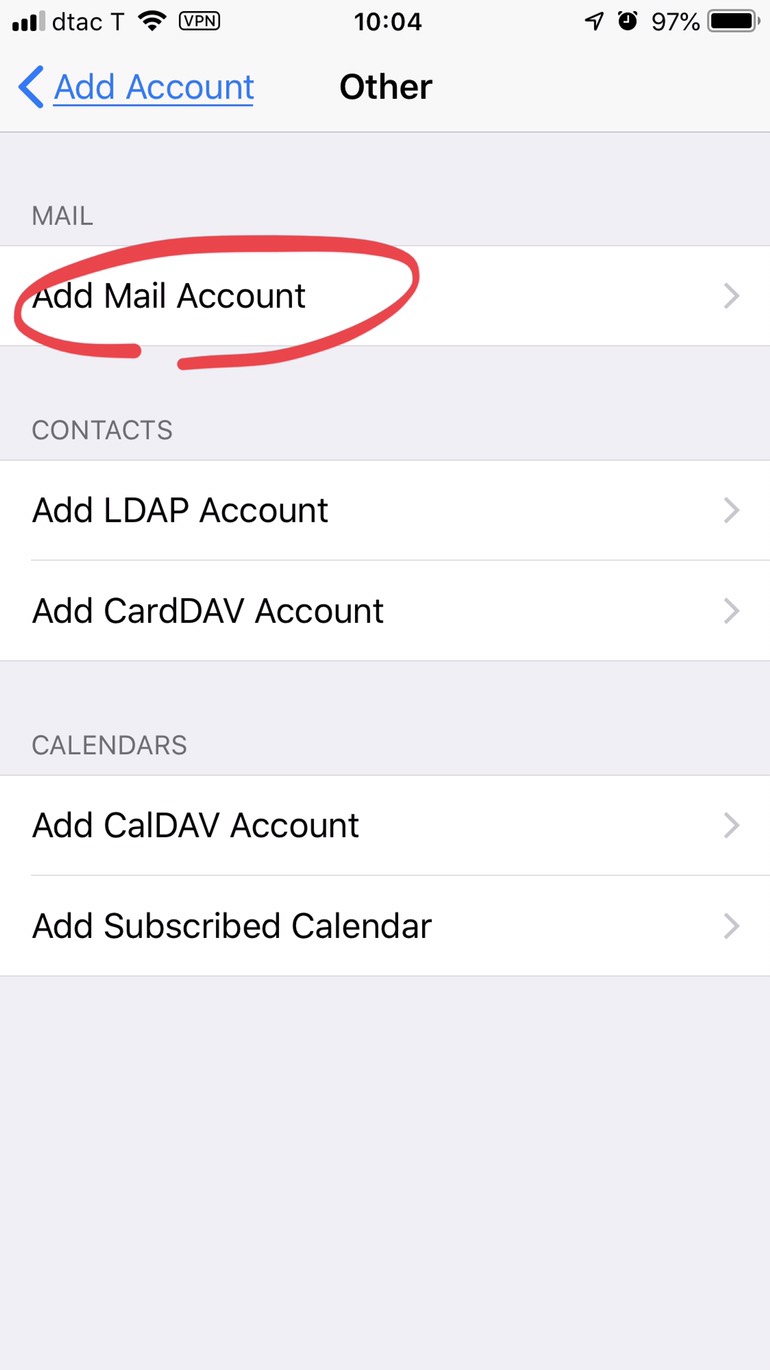
จากนั้นให้กรอกข้อมูล
ชื่อ - นามสกุล ของเจ้าของอีเมล
อีเมล
รหัสผ่าน
การบอกลักษณะรายละเอียด
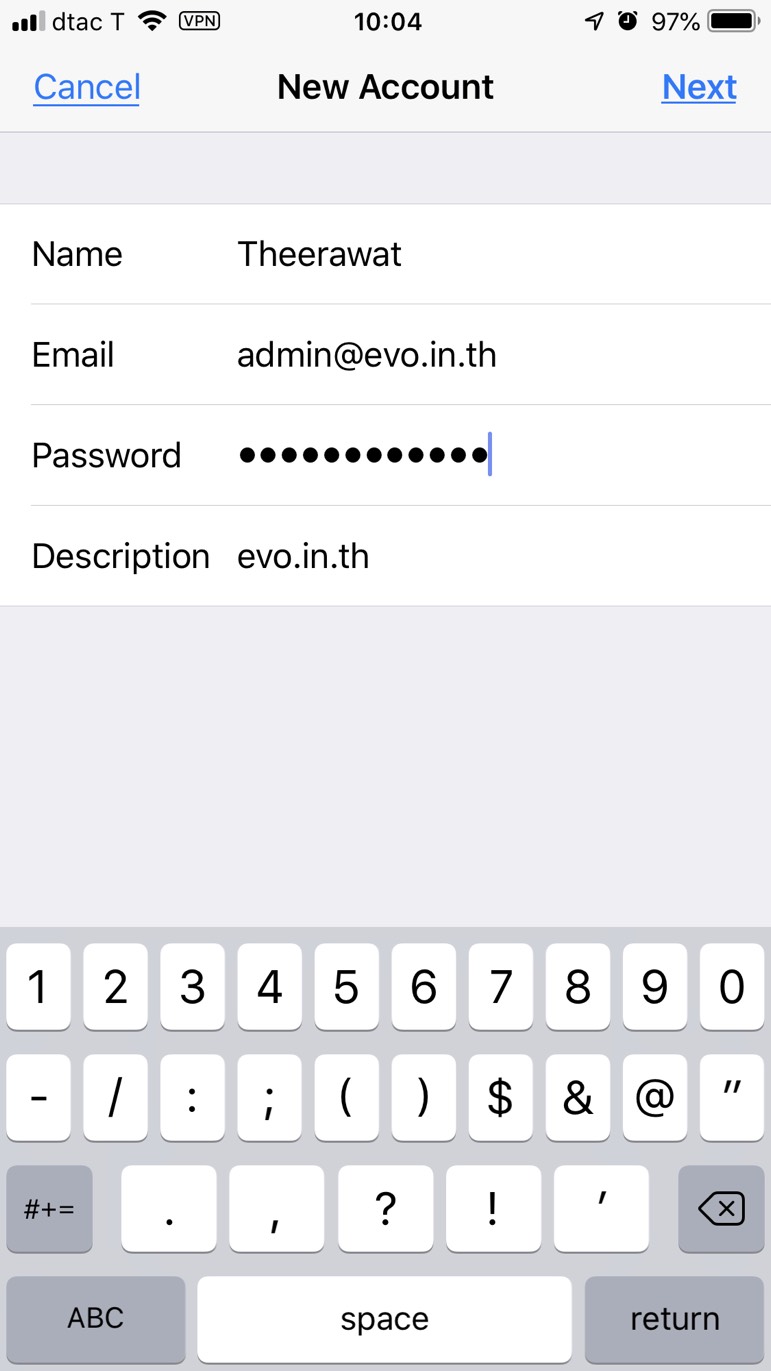
มาหน้าต่อไป ให้เลือกว่าจะใช้ IMAP หรือ POP (แนะนำ IMAP)
ให้กรอกรายละเอียดสองส่วน คือ INCOMMING MAIL SERVER และ OUTGOING MAIL SERVER
โดยทั้งสองส่วน มีข้อมูลที่ต้องกรอกเหมือนกันคือ
Host name : จะได้จากการเพิ่มอีเมล ในระบบ เช่น mail.evo.in.th (หรือ mail. ตามด้วยชื่อโดเมนเนมของคุณ)
User name คือชื่ออีเมล ที่เรา ต้องการเชื่อมต่อกับ Server หรือที่เรา ใช้งาน
Password รหัสผ่าน
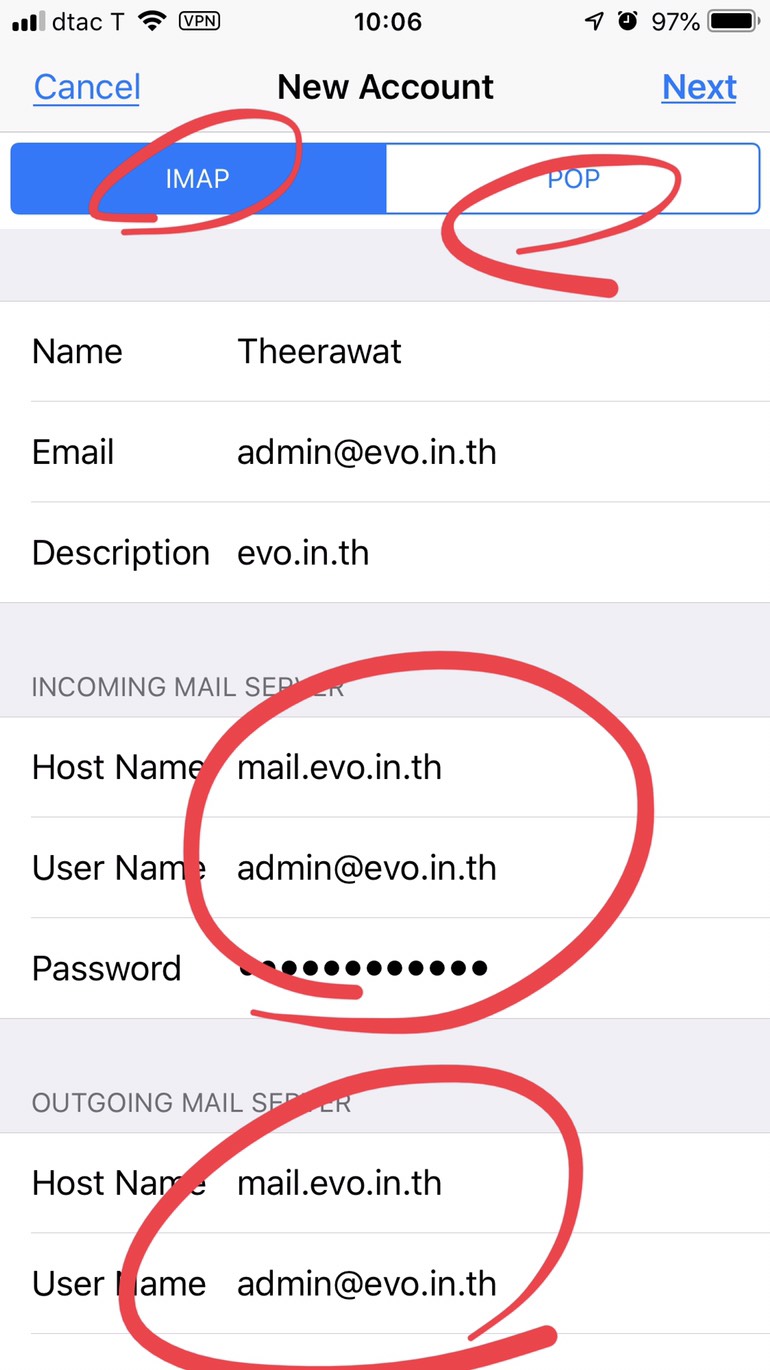
เพียงเท่านี้แล้วกด Next เพื่อเพิ่ม mail account ได้เลยครับ